3 načini za odpravo neskladja, ki ne odpira povezav (08.15.25)
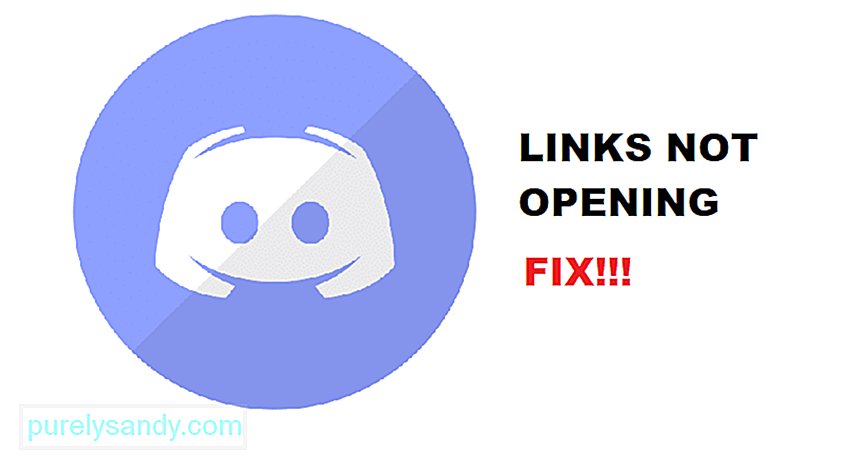 discord ne odpira povezav
discord ne odpira povezav Discord je odlično zbirališče vseh igralcev s posebnimi interesi. Skozi Discord lahko med prijatelji igrajo glasovni klepet s prijatelji. Igralci lahko tudi uporabljajo Discord, da svoje igranje delijo s prijatelji prek oddaje v živo.
Še eno neverjetno dejstvo o Discordu je, da lahko ustvarite strežnik na podlagi določene igre. Na ta način se bo kdorkoli pridružil strežniku, igral igro enako kot vi. Preden pozabimo omeniti, je tudi Discord popolnoma brezplačen. Plačljiva različica Discord ima le nekaj ekskluzivnih ugodnosti.
Priljubljene lekcije Discord
Z uporabo programa Discord lahko igralci delijo tudi hiperpovezave. Težava je v tem, da je veliko uporabnikov poročalo, da teh hiperpovezav ne more odpreti. Kadarkoli poskušajo klikniti hiperpovezavo, se nič ne zgodi. To je zaskrbelo številne uporabnike, saj nimajo pojma, kaj bi lahko bilo narobe.
Zakaj pride do te težave?
Do te težave lahko privede več razlogov. To je lahko težava s povezljivostjo ali pa je z brskalnikom nekaj narobe. Kriva za težavo bi lahko bil tudi sam nesklad.
Težava je pogostejša, kot si mislite. Več uporabnikov je težavo odpravilo z odpravljanjem težav. Na srečo lahko to storite tudi vi. Z nekaj koraki za odpravljanje težav boste težavo lahko rešili, ne da bi se znojil.
V tem članku si bomo to težavo ogledali. Predstavili vam bomo seznam načinov, kako lahko popravite, da Discord ne odpira povezav. Torej, brez nadaljnjih besed, začnimo!
1. Poskusite za privzeti nastaviti drug brskalnik
Prvi in najverjetnejši razlog, zaradi katerega se soočate s to težavo, je vaš brskalnik. V obeh primerih toplo priporočamo, da preverite, ali uporaba drugega brskalnika pomaga. Če želite to narediti, boste morali spremeniti privzeti brskalnik. To lahko dosežete z nastavitvami sistema Windows.
To lahko preprosto storite tako, da odprete vrstico za iskanje v sistemu Windows. Preprosto poiščite privzeti brskalnik. Dobili boste možnost z oznako »Izberite privzeti spletni brskalnik« ali »Izberite privzete aplikacije«. Kliknite katero koli. Zdaj se pomaknite do privzetih nastavitev spletnega brskalnika. Spremenite privzeti brskalnik v katerega koli drugega brskalnika, ki ste ga morda namestili v računalnik. Če tega ne storite, preprosto prenesite in namestite drugega.
2. Podvojen privzeti brskalnik
Še en verjetno razlog za to napako je tudi vaš spletni brskalnik. Včasih uporabniki po naključju namestijo podvojene brskalnike. Ko se to zgodi, začnejo imeti težave s privzetim brskalnikom, tj. Ne morejo odpreti hiperpovezav z različnih slik, kot je Discord.
To je zelo enostavno odpraviti. Najprej boste morali preveriti vse brskalnike. Preverite, ali obstajajo dvojniki. Priporočamo, da odstranite vse brskalnike in na novo namestite svoj najljubši brskalnik. Zdaj sledite enakim korakom kot zgoraj, da se pomaknete do privzetih nastavitev brskalnika. Če vidite dve ali več možnosti za isti brskalnik, poskusite izbrati drugega.
3. Uporabite drugo napravo
Če ste preizkusili vse možne načine za odpravljanje težav, se raje obrnite na skupino za podporo družbe Discord. Medtem ko čakate na njihov odgovor, lahko vedno poskusite uporabiti drugo napravo za Discord.
Predlagamo, da poskusite uporabiti pametni telefon. Hiperpovezavo bi morali imeti možnost odpreti tudi prek pametnega telefona. Če še vedno ne morete, se bojimo, da tega ne morete storiti sami. Počakati boste morali na odgovor ekipe za podporo. Sporočili vam bodo, kaj je narobe z Discordom in zakaj ne morete odpreti hiperpovezav.
Spodnja črta
S pomočjo tega članka našteli smo 3 različne načine, kako lahko popravite, da Discord ne odpira povezav. Če naletite tudi na to težavo, priporočamo, da upoštevate vse podrobnosti, napisane v tem članku.
Ko pridete do konca članka, bi morali svojo težavo rešiti.
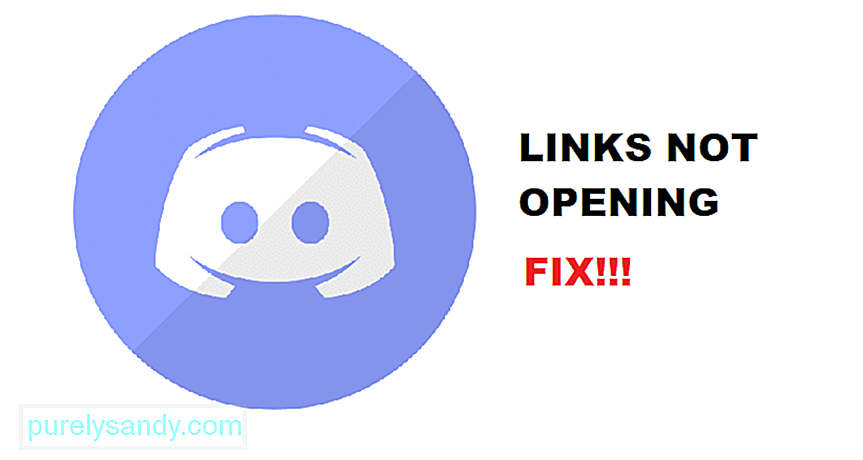
YouTube Video.: 3 načini za odpravo neskladja, ki ne odpira povezav
08, 2025

